Notes d'installation d'Acquisitions WorldShare - Octobre 2023
Date d'installation : 26 octobre 2023
Introduction
Cette version d'Acquisitions WorldShare offre de nouvelles fonctionnalités et améliorations en plus de plusieurs corrections de problèmes. Ces nouvelles fonctionnalités vous aideront à gérer des chaînes de travail plus complexes. Notamment :
- Ajouter plusieurs documents commandés à une facture
- Copier les notes lors de la copie du budget
Beaucoup des améliorations sont le résultat direct de vos commentaires.
Actions recommandées
Pour cette nouvelle version, nous vous recommandons de consulter les listes de contrôle ci-dessous et d'effectuer les tâches pertinentes afin de pouvoir ajuster vos politiques et chaînes de travail, et former votre personnel. Ces listes de contrôle indiquent les mises à jour que nous avons jugées importantes pour la plupart des établissements. Nous vous suggérons de réviser la totalité de ces notes d'installation pour déterminer si des actions supplémentaires ou un suivi par votre établissement sont nécessaires.
Actions administratives
Éléments qui nécessitent des actions ou décisions immédiates.
| Action |
|---|
|
Aucune pour le moment |
Actions de suivi
Afin de tenir votre personnel informé des nouvelles fonctionnalités et modifications, vous pouvez également envisager les actions ci-dessous.
| Action |
|---|
|
Envisagez de demander au personnel chargé de la facturation de facturer les abonnements et d'autres documents commandés pertinents en utilisant la chaîne de travail « Ajouter plusieurs documents commandés à une facture ». |
| Envisagez de demander au personnel chargé du budget de copier les notes lors de la copie du budget pour la nouvelle période budgétaire. |
Nouvelles fonctionnalités et améliorations
Ajouter plusieurs documents commandés à une facture
Vous pouvez maintenant ajouter plusieurs documents commandés à une facture et facturer les documents en une seule opération en bloc, plutôt que d'ajouter chaque document individuellement. Vous économisez ainsi le temps et les efforts nécessaires pour facturer chaque document un par un. Auparavant, vous ne pouviez facturer qu'un seul document à la fois à partir de l'écran Réception et facturation. Maintenant, vous pouvez facturer jusqu'à 100 documents commandés. Cela vous permet, par exemple, de facturer rapidement tous les documents d'une commande ou tous les abonnements pour un fournisseur (pour un exercice budgétaire précis). Bien que la facturation EDIFACT soit probablement la méthode la plus simple pour facturer rapidement un grand nombre de documents, cette méthode est également utile, en particulier pour les commandes qui sont facturées dans leur intégralité sur une seule facture.
Pour facturer plusieurs documents à la fois :
- Cherchez un ensemble de documents commandés en utilisant la recherche de documents commandés (Commandes > Documents commandés). Par exemple, vous pouvez effectuer une recherche par Numéro de commande pour voir tous les documents d'une commande précise. Vous pouvez également effectuer une recherche par Fournisseur, par Type d'acquisition et par Période budgétaire pour voir tous les abonnements d'un fournisseur et d'une période budgétaire en particulier.
- (Facultatif) Fixer le nombre de lignes à 100 au maximum. Vous ne pouvez facturer qu'une seule page de documents et vous pouvez afficher jusqu'à 100 documents par page. La modification du nombre de lignes permet de facturer plus d'articles en une seule opération.
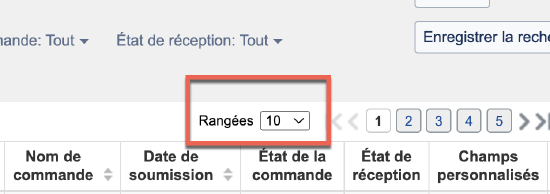
- Utilisez les cases à cocher situées à gauche du tableau pour sélectionner le ou les documents que vous souhaitez facturer. (Vous pouvez également cocher la case dans la ligne supérieure pour sélectionner tous les documents de la page).
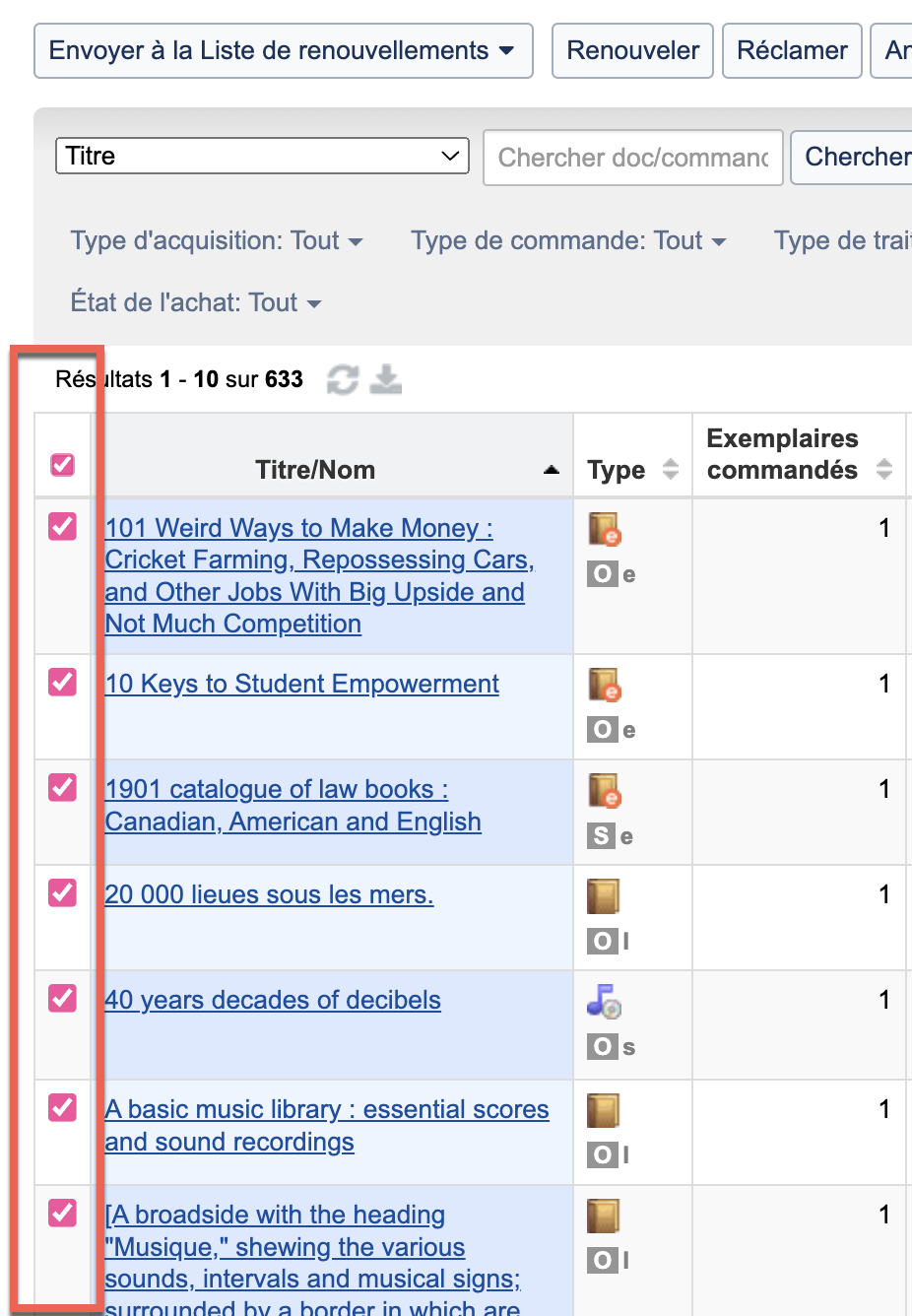
- Cliquez sur le bouton Facturer dans le haut de l'écran.
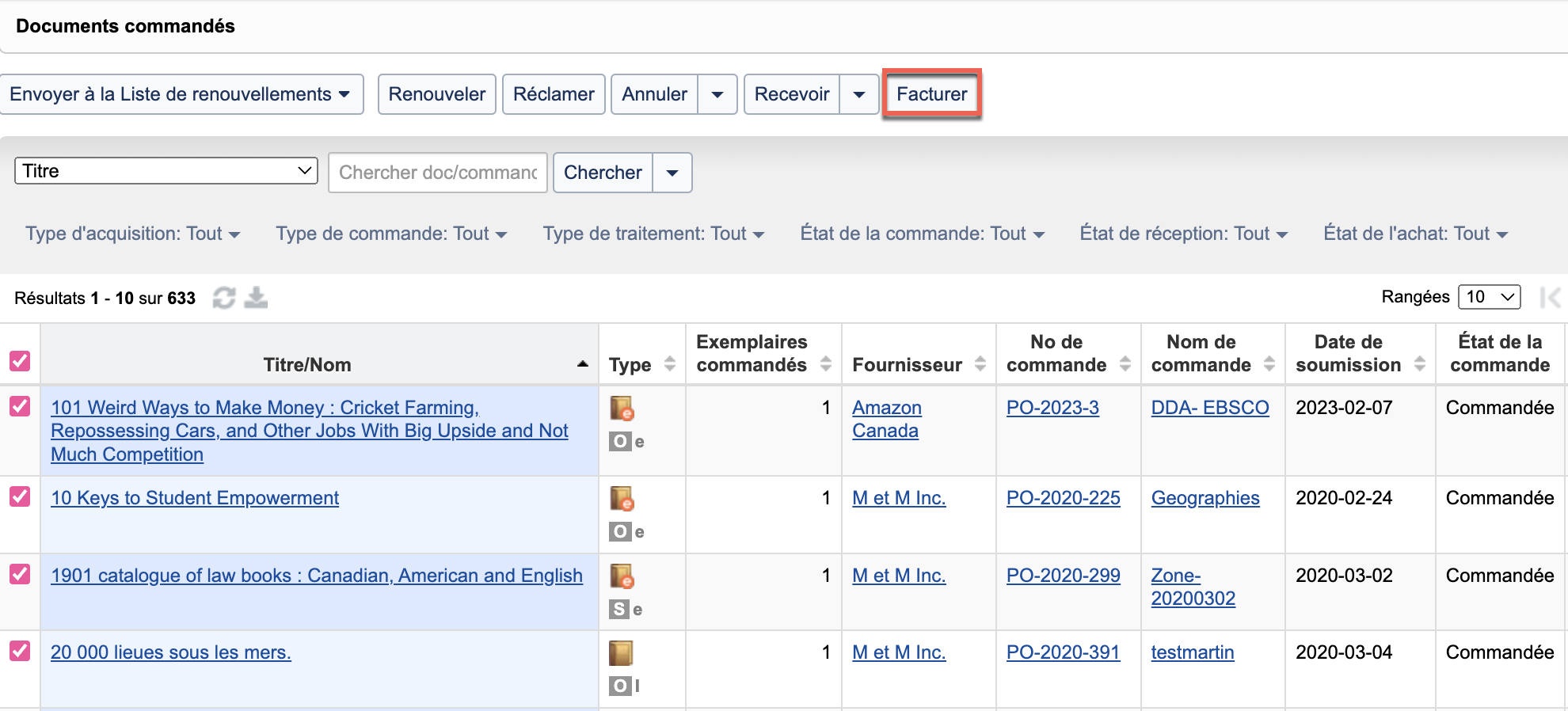
- Dans la boîte de dialogue présentée, cherchez et sélectionnez la facture à laquelle vous voulez ajouter le ou les documents.
Note. - Il est possible que le filtre Fournisseur ne fonctionne pas correctement au début. Il s'agit d'un problème connu qui sera bientôt résolu.
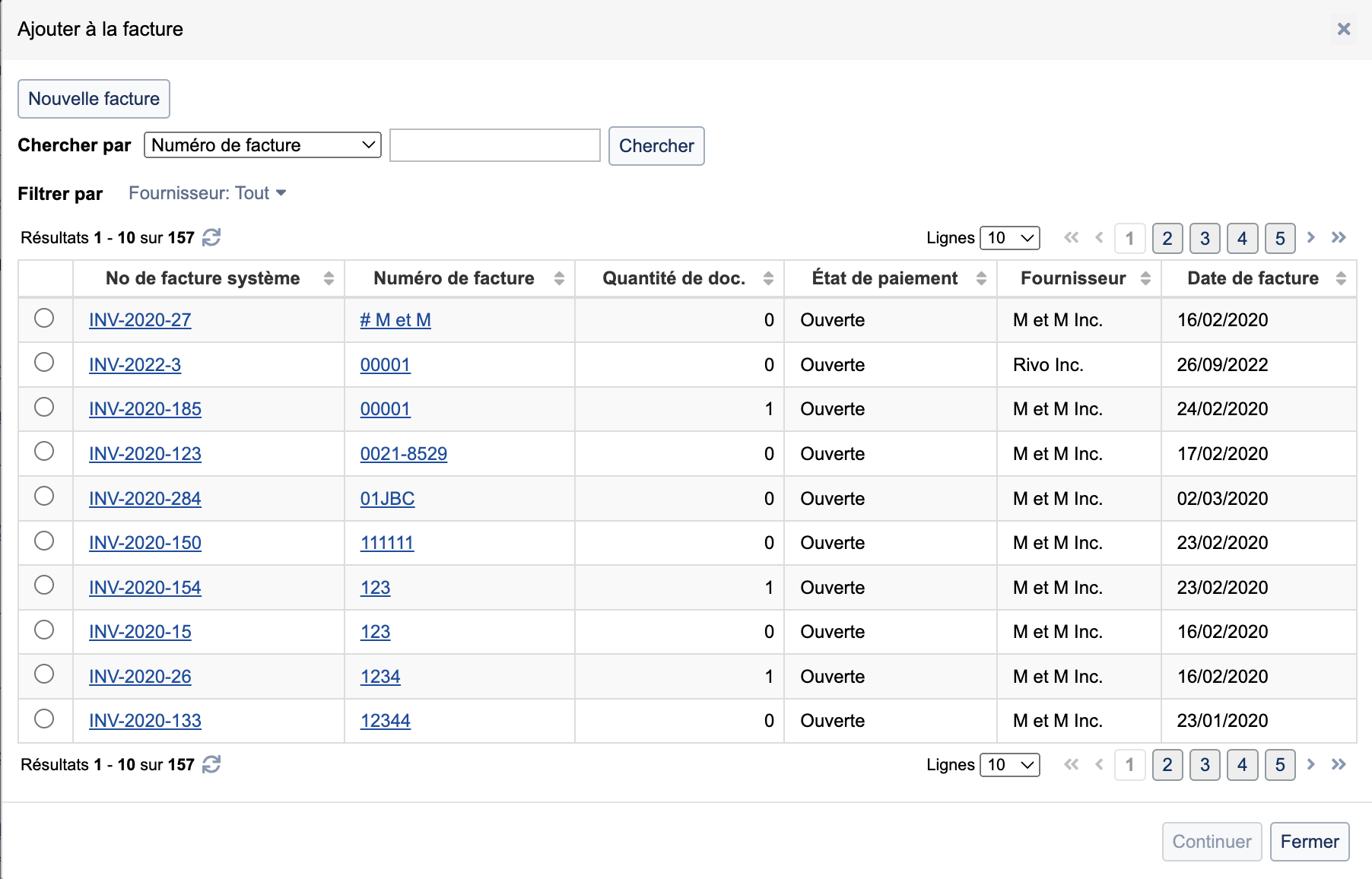
- Vous pouvez également sélectionner Nouvelle facture pour créer une nouvelle facture.
- Cliquez sur Continuer dans le bas de la boîte de dialogue.
- Dans l'écran suivant, passez en revue les documents qui seront facturés et ceux qui ne le seront pas.
- Tout document commandé avec des exemplaires non payés et non facturés peuvent être facturés.
- Les exemplaires déjà payés ou facturés ne peuvent pas être facturés avec cette méthode. (Ils apparaîtront dans la section des exemplaires qui ne peuvent pas être facturés).
- Il arrive qu'un document commandé ait des exemplaires déjà payés et d'autres qui ne le sont pas. Dans ce cas, le document commandé apparaîtra à la fois dans le tableau des documents facturables et dans celui des exemplaires non facturables.
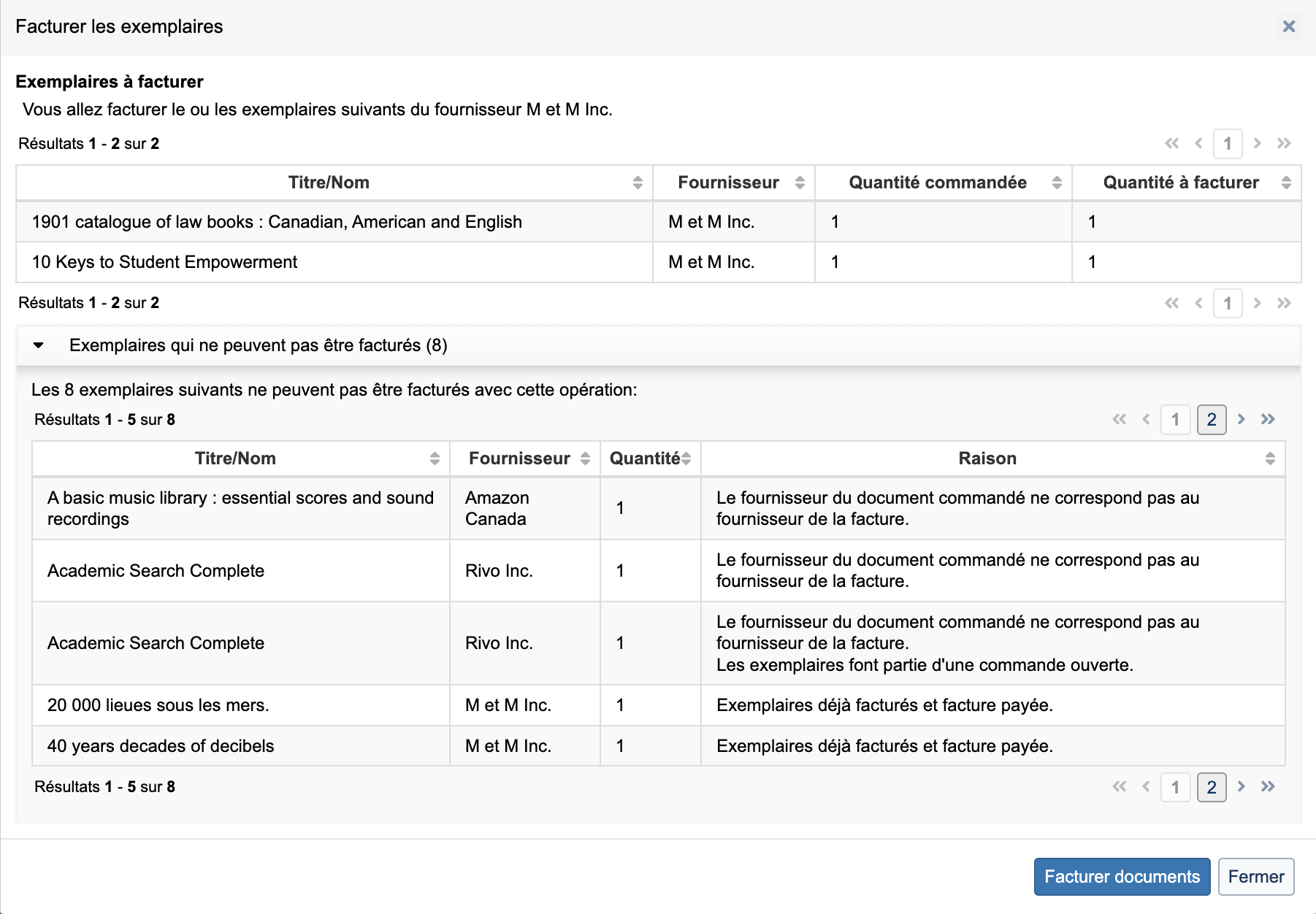
- Confirmez que vous souhaitez facturer ces documents en cliquant sur le bouton Facturer les documents dans le coin inférieur droit de la boîte de dialogue.
- Des factures seront créées pour chaque article de la commande et un message de confirmation apparaîtra en haut de l'écran avec un lien vers la facture.
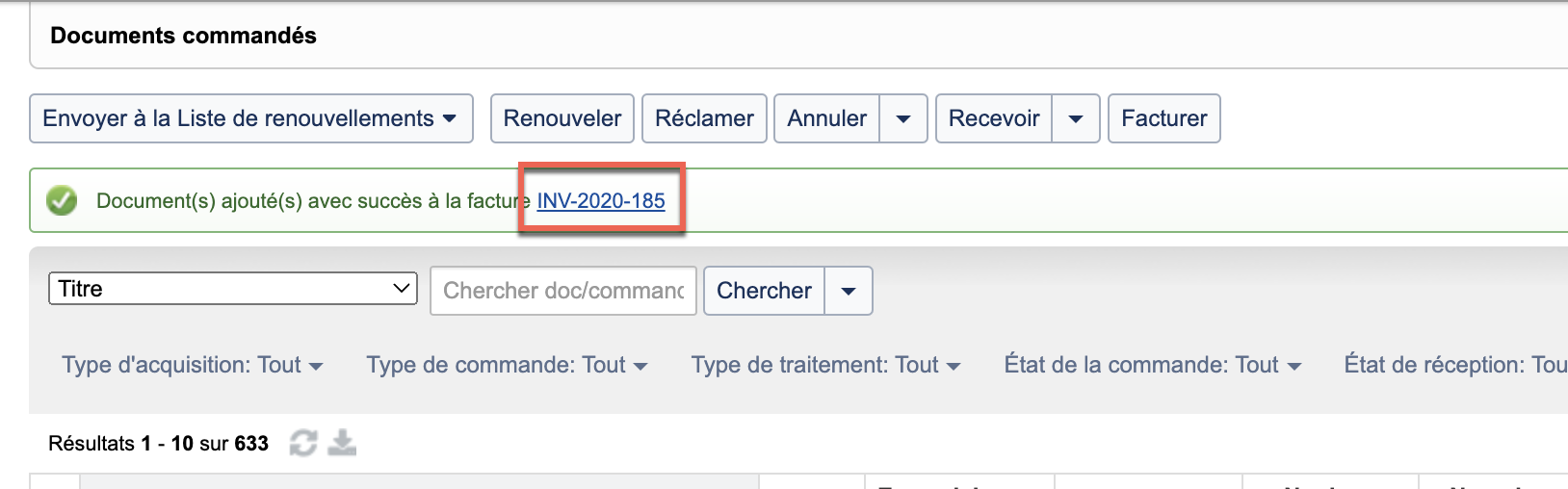
- Cliquez sur le lien pour accéder directement à la facture et la payer, ou effectuez une autre recherche pour ajouter d'autres documents à la facture.
Copier les notes lors de la copie du budget
Vous pouvez maintenant copier les notes d'une structure budgétaire lorsque vous copiez la période budgétaire pour un nouveau budget. Cela vous évite de recréer manuellement les notes dans le nouveau budget. Auparavant, vous pouviez copier la structure budgétaire d'une période budgétaire entière dans le nouveau budget, mais vous ne pouviez pas copier les notes des postes budgétaires du budget. Cette option est utile pour les notes qui indiquent comment un poste peut être utilisé ou pour d'autres détails concernant un poste qui ne changent pas d'une année à l'autre.
Pour copier les notes lors de la copie d'un budget :
- Créez un nouveau budget sous Budgets > Nouveau budget.
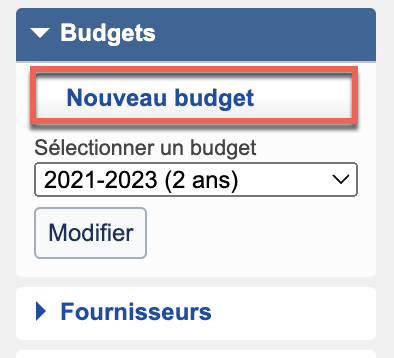
- Dans l'écran du nouveau budget, cliquez Copier la structure budgétaire.
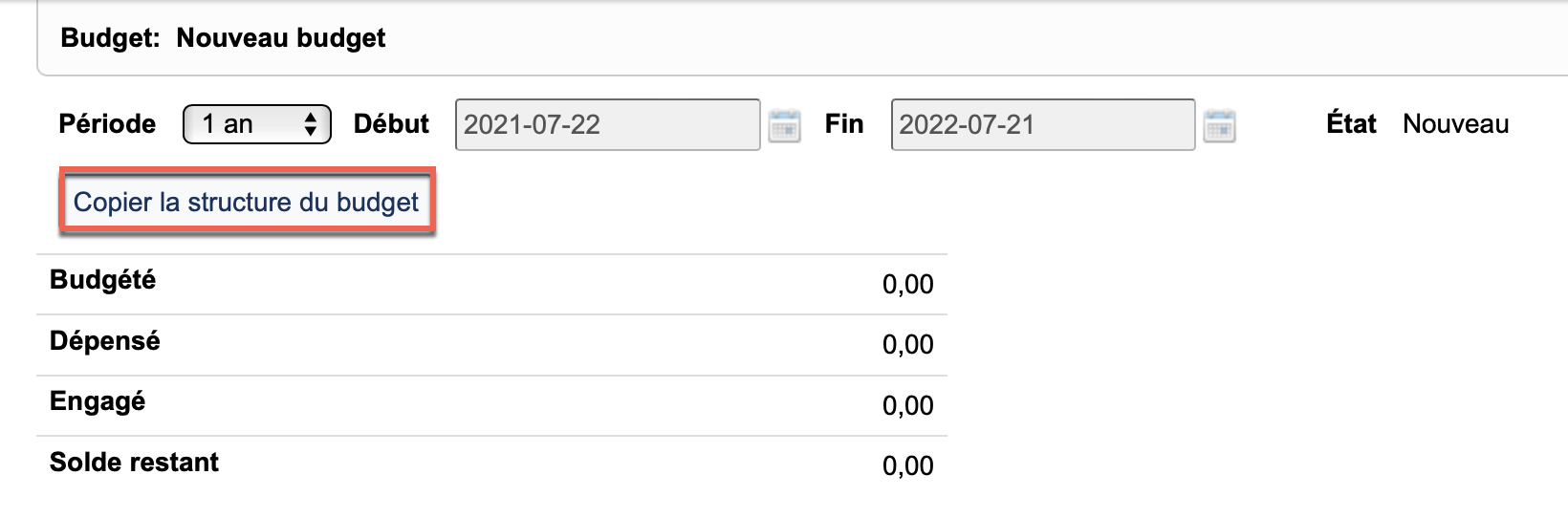
- Dans la boîte de dialogue présentée, cliquez sur Copier les notes (et sur toute autre option que vous souhaitez sélectionner).
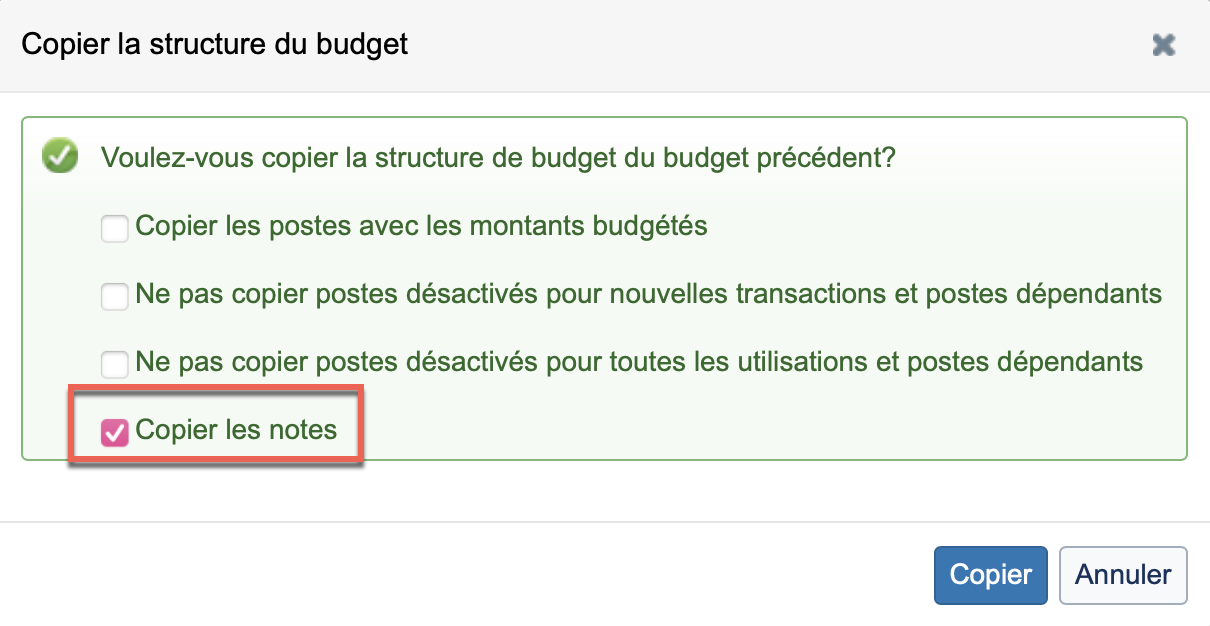
- Confirmez que vous souhaitez copier le budget.
- Un nouveau budget est créé et les notes sont copiées avec chaque pour chaque poste budgétaire.
Problèmes corrigés
Correction de l'abréviation pour l'énumération des publications en série
L'abréviation Année pour l'énumération des publications en série « anné. » a été remplacée par « année ».
Ajout de volumes dans le tableau d'une collection monographique
Vous pouvez maintenant ajouter un volume à une collection monographique à partir de WorldCat (Recherche de documents) sans avoir à ignorer les colonnes non nécessaires dans le tableau de la collection monographique. Lors de l'ajout d'un volume à une collection monographique, le tableau de la collection monographique affichait des colonnes pour des champs qui n'étaient pas pertinents pour le choix d'une collection monographique. Ces champs ont été supprimés.
Problèmes connus
Le filtre Fournisseur dans le nouveau processus d'ajout de plusieurs documents à une facture ne fonctionne pas correctement
Le filtre Fournisseur pour la recherche de factures pour l'ajout de plusieurs documents à une facture ne fonctionne pas correctement. Il y a trois problèmes distincts :
- Les fournisseurs peuvent ne pas être affichés lorsque ce filtre est sélectionné.
- Après avoir sélectionné un fournisseur dans la liste, le nom complet du fournisseur peut ne pas être affiché dans la boîte.
- Lorsque plusieurs fournisseurs sont sélectionnés, ils peuvent ne pas être filtrés correctement.
Le premier problème devrait être résolu très prochainement. Les deux autres seront corrigés dans l'installation de novembre.
Liens importants
Aide et documentation
De la documentation et de l'assistance pour ce produit et les produits associés sont disponibles. Consultez les liens ci-dessous.
